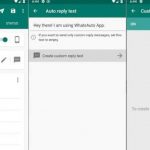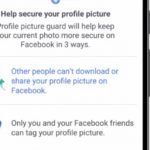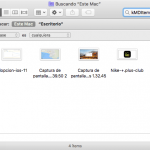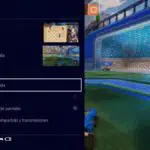Imagina lo frustrante que sería si el botón principal de tu teléfono dejara de funcionar o se volviera irresponsable. Los usuarios de iPhone deben tener una idea de lo que significa el término botón principal. Sí, es el botón de inicio de tu iPhone el que se considera el botón principal.
Toda la funcionalidad del iPhone depende del botón de inicio. Puedes cambiar entre las aplicaciones, puedes volver a la pantalla de inicio y puedes apagar las aplicaciones en funcionamiento a través del botón de inicio. Además, el botón de inicio también te ayuda a hacer capturas de pantalla, al pulsar dos o tres veces el botón de inicio se habilitan los atajos, y casi todas las funciones tienen alguna conectividad con él.
Los usuarios de iPhone dependen demasiado del botón de inicio y por lo tanto su uso extensivo puede hacerlo irresponsable. Sin embargo, una vez que se vuelve irresponsable, su uso sería nada menos que frustrante. En resumen, si el botón de inicio de tu iPhone se atasca, tu teléfono en su conjunto se atasca. Se recomienda a todos los usuarios de iPhone que traten el botón de inicio con especial cuidado. Sin embargo, no debes preocuparte si se atasca ya que hay algunas cosas que puedes intentar para arreglarlo.
Realinea el conector de tu iPhone
Los usuarios de iPhone cargan sus teléfonos a diario. Como usuario de iPhone, habrás notado que el botón de inicio está colocado justo encima del conector. Un pequeño descuido al cargar el teléfono podría hacer que el botón de inicio se saliera de su posición.
Necesitas dirigirlo ya que podría ser una de las razones por las que el botón de inicio está atascado. Sólo conecta el conector en tu iPhone y presiona suavemente el conector, lo que forzará el botón de inicio hacia arriba y se realineará automáticamente. Si este método no funciona, entonces pasa al siguiente paso.
Calibración de tu iPhone
Este es quizás el más rápido de los trucos. Sólo tienes que calibrar tu iPhone, y el botón de inicio puede empezar a funcionar como antes. Para hacer eso:
1. Toca cualquier aplicación nativa de iPhone como Clima o Reloj.
2. Ahora presione el botón de dormir/vigilar hasta que el deslizador de apagado aparezca en su teléfono.
3. Ahora presione el botón de inicio (incluso atascado) y el teléfono puede volver a la pantalla de inicio.
Si tu iPhone regresa a la pantalla de inicio al pulsar el botón de inicio, entonces el método se ha ejecutado con éxito. Si no, pasa al siguiente paso.
Comprobar si hay daños físicos
El uso excesivo del botón de casa puede causar daños físicos. Este daño no siempre será aparente. Por lo tanto, los usuarios deben tener un chequeo físico cercano para ver si hay alguna grieta en, o alrededor del botón de inicio.
Además, también debes buscar suciedad, pegajosidad o líquido en o alrededor del botón de casa. Como precaución, intente usar un paño suave para limpiar el botón y el área alrededor de él. Al limpiarlo puede eliminar la suciedad, la pegajosidad o lo que sea, y el botón de inicio comenzará a funcionar de nuevo.
Activar el botón de inicio en pantalla
Apple entiende que sus teléfonos dependen en gran medida del botón de inicio. También entiende que el uso excesivo del botón de inicio puede dañar el botón de inicio. Por lo tanto, el iPhone le permite el lujo de habilitar el botón de inicio en pantalla. Lo que hace es que te permite la misma funcionalidad que el botón de inicio físico. Así es como podrás activarlo.
1. Ve a los ajustes de tu iPhone.
2. Localiza la opción General y pulsa sobre ella.
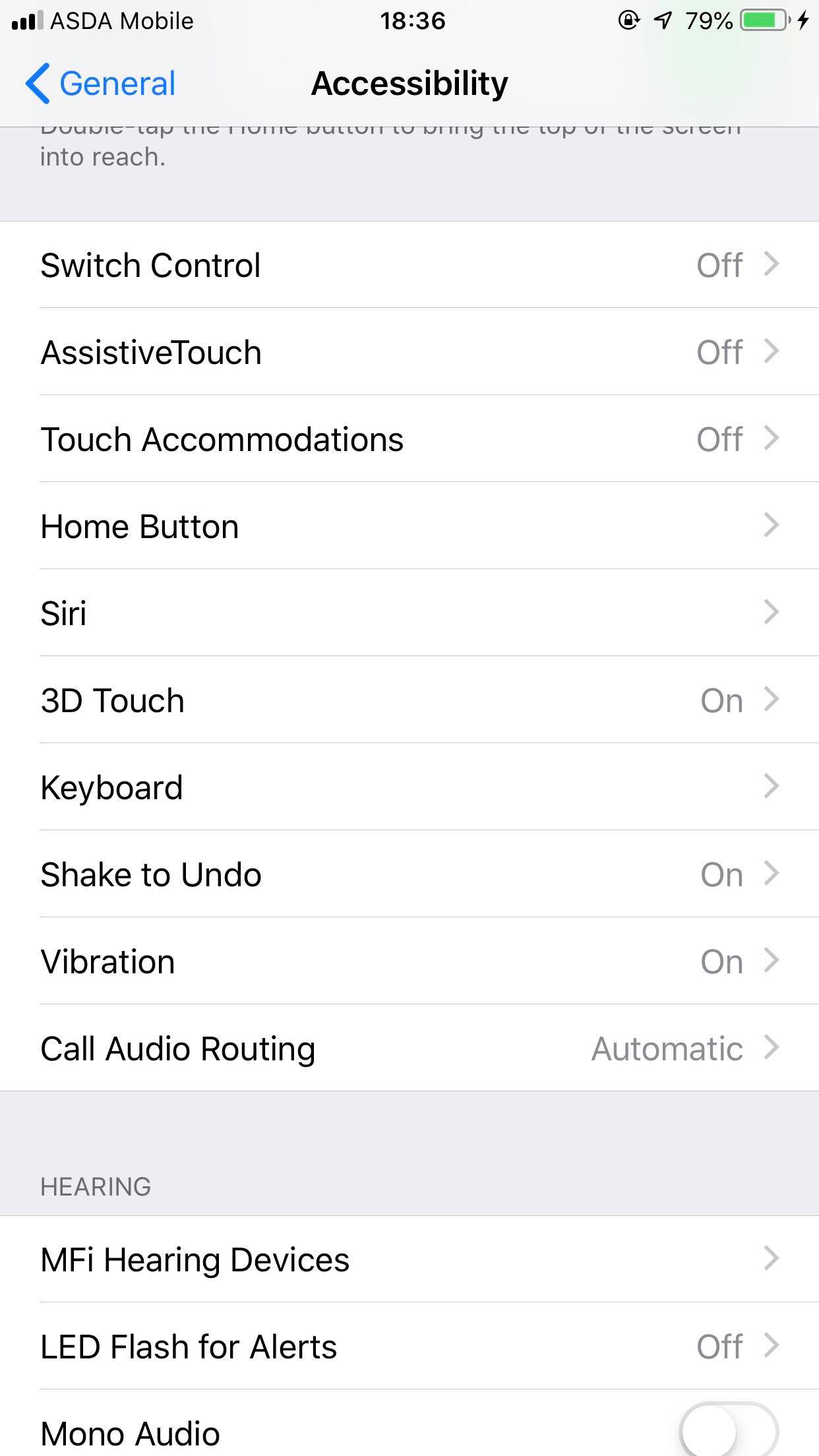
3. Desplácese hacia abajo y localice la opción Accesibilidad. Podrás encontrarla cerca del centro de la pantalla de tu teléfono.
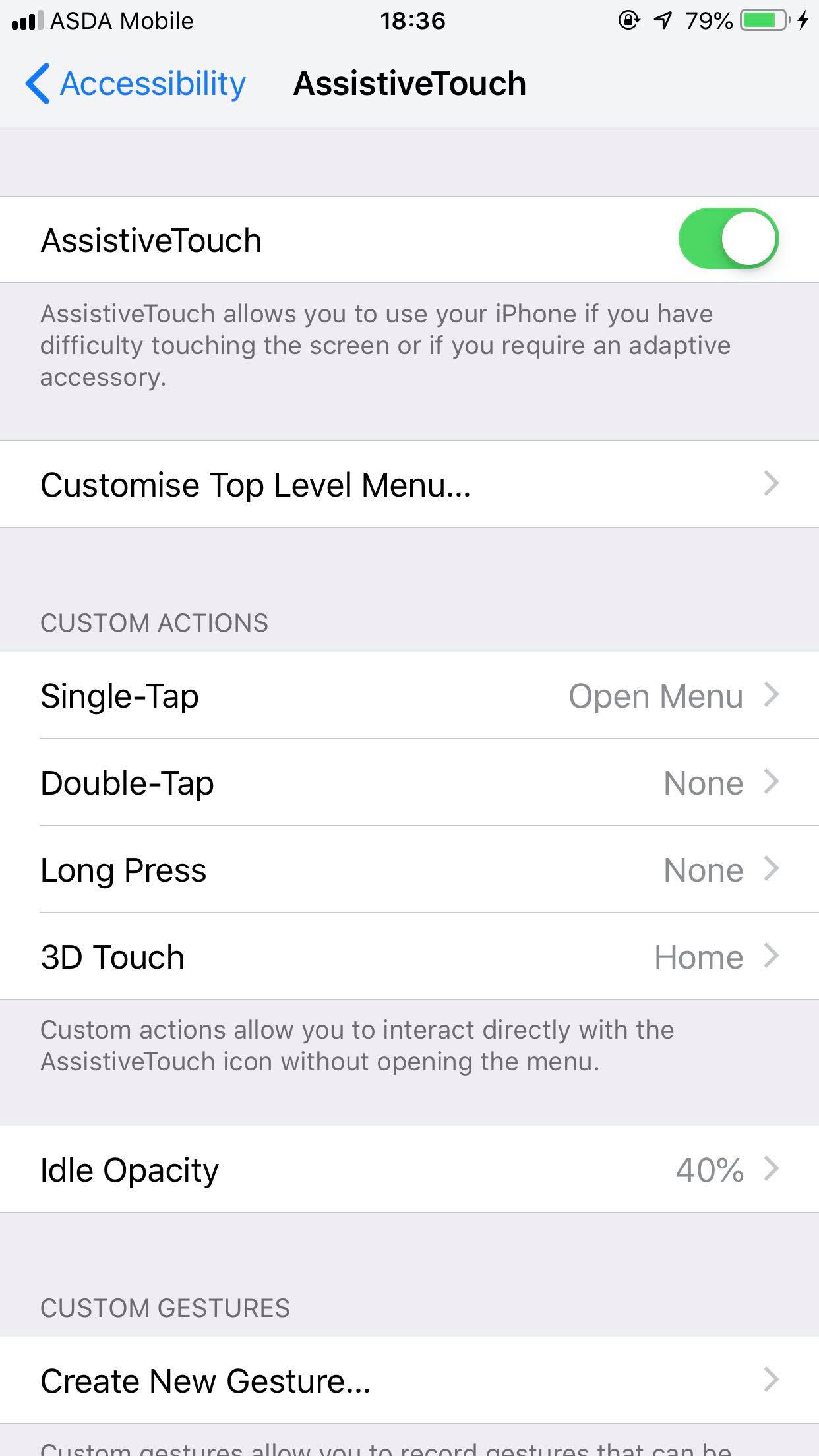
4. Desplácese hacia abajo hasta la sección INTERACCIÓN de su pantalla. La segunda opción en esta sección sería AssistiveTouch.
5. Cambie esta opción a la posición On .
6. Ahora vuelve a tu pantalla de inicio. Verás un icono de un círculo gris. Tócalo y te ofrecerá varias posibilidades de acceso, entre las que se incluye la opción Inicio también. Toca en Inicio para una funcionalidad similar a la del botón de inicio físico. Si quieres que tu AssistiveTouch sólo muestre un botón de inicio, puedes ir más allá:
7. Localice la opción llamada Customized Top Level Menu justo debajo de la opción AssistiveTouch. 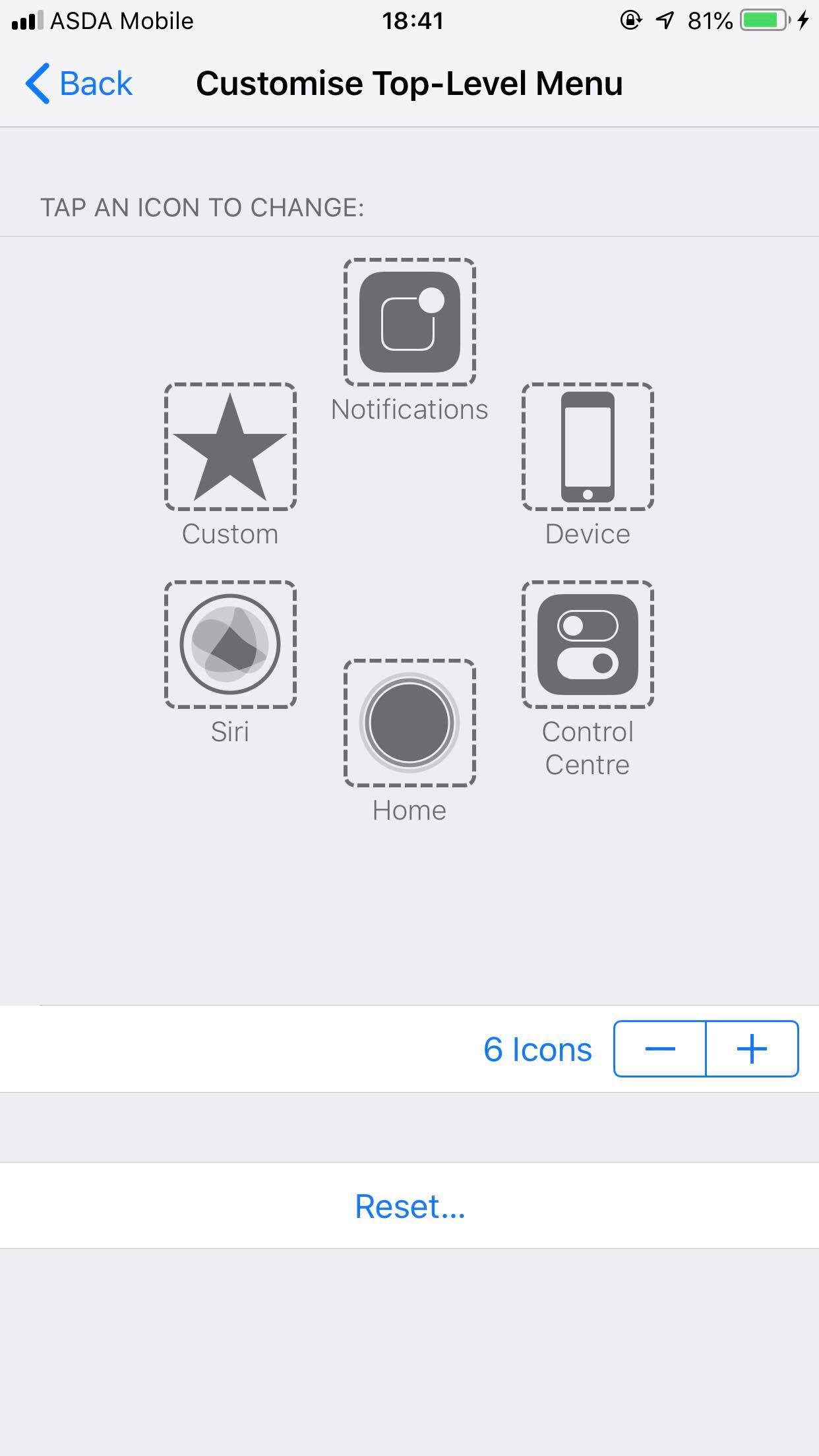 8. Tócalo. Ahora puedes eliminar otras opciones de accesibilidad con sólo tocar el signo Negativo en la parte inferior derecha de la pantalla.
8. Tócalo. Ahora puedes eliminar otras opciones de accesibilidad con sólo tocar el signo Negativo en la parte inferior derecha de la pantalla.
9. Sigue tocando este signo hasta que sólo quede una opción Personalizada en la pantalla.
10. Ahora toca en Custom y verás una lista de atajos que puedes habilitar a través de AssistiveTouch .
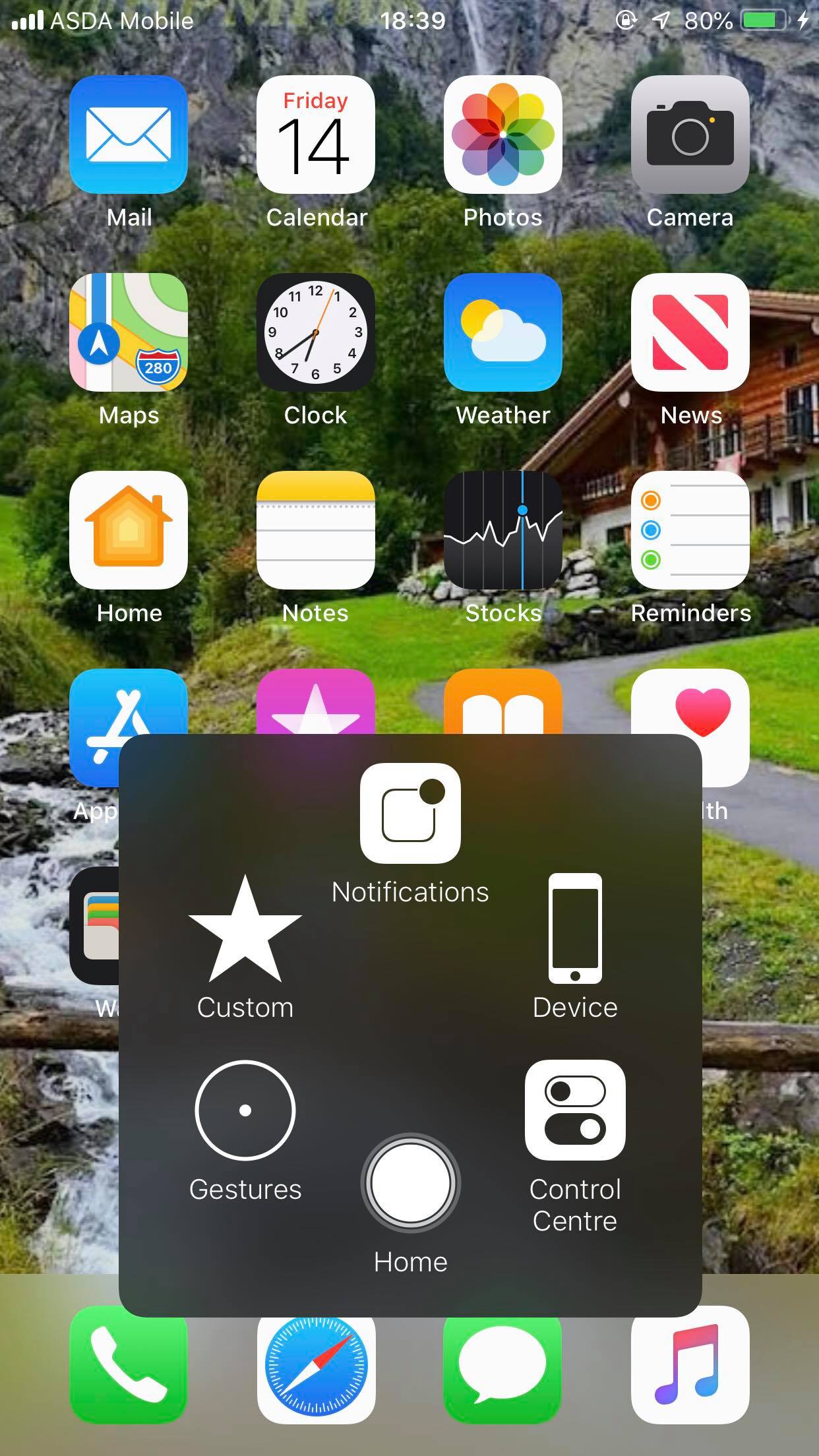 11. Toca la opción Inicio y luego toca Hecho.
11. Toca la opción Inicio y luego toca Hecho.
Vuelve a tu pantalla de inicio y toca el icono del círculo gris. Sólo verás la opción Inicio, ya que todas las demás opciones de accesibilidad se han eliminado mediante la personalización.
Restaura tu iPhone
Es una de las soluciones más comunes para un problema de retraso de botones en casa. Puedes restaurar tu teléfono conectándolo a iTunes. Antes de comenzar el proceso, asegúrate de que todos tus datos han sido respaldados en el iCloud. Al restaurar tu iOS se borrarán todos los datos de tu iPhone y si no creas una copia de seguridad, no hay forma de que puedas recuperarlos más tarde. Sigue estos pasos:
1. Conecta tu iPhone al iTunes en el portátil/PC a través del cable de carga.
2. iTunes reconocerá su dispositivo automáticamente.
3. Haga clic en la opción Resumen que se encuentra debajo de la opción Dispositivos.
4. Ahora localiza la opción Restablecer y toca en ella. Deja que iTunes complete el procedimiento.
5. Una vez hecho, quita el iPhone y comprueba si el botón de inicio ha empezado a funcionar o no.
Estos son algunos de los métodos que puedes usar para abordar el botón de inicio irresponsable. Si estos métodos no funcionan, entonces puede que tengas que reemplazar el botón de inicio. También puedes llevar el teléfono a la tienda de Apple si todavía está en garantía.